 Tampilan gambar latar pada Logon Windows 7 secara default telah ditentukan oleh Microsoft. Jika kamu bosan, ada cara mudah untuk
Tampilan gambar latar pada Logon Windows 7 secara default telah ditentukan oleh Microsoft. Jika kamu bosan, ada cara mudah untuk
menggantinya. Kamu tidak perlu menggunakan aplikasi tambahan untuk itu, cukup dengan cara menyunting registri dan sedikit modifikasi pada konfigurasi bawaan Windows 7. Namun trik berikut ini hanya berlaku pada Windows 7 Professional, Enterprise, dan Ultimate Edition saja. Berikut langkah-langkahnya:
1. Modifikasi registri
 Klik Start, pada kolom search ketik regedit dan tekan Enter. Masuk ke ke direktori kunci HKEY_LOCAL_MACHINESOFTWAREMicrosoftWindowsCurrentVersionAuthenticationLogonUIBackground. Pada kolom di sebelah kanan terdapat nama OEMBackground. Klik ganda, ubah Value data menjadi 1 dengan pilihan base pada hexadecimal, klik OK
Klik Start, pada kolom search ketik regedit dan tekan Enter. Masuk ke ke direktori kunci HKEY_LOCAL_MACHINESOFTWAREMicrosoftWindowsCurrentVersionAuthenticationLogonUIBackground. Pada kolom di sebelah kanan terdapat nama OEMBackground. Klik ganda, ubah Value data menjadi 1 dengan pilihan base pada hexadecimal, klik OK
dan tutup regedit.
2. Ubah policy
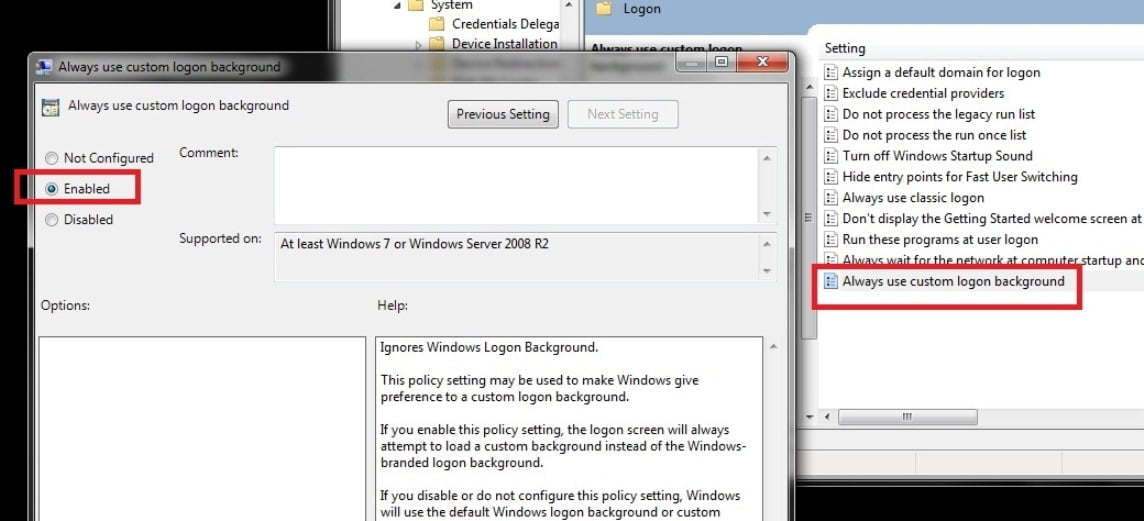 Selanjutnya masuk ke Local Group Policy Editor. Klik Start dan pada kolom search ketik gpedit.msc dan tekan Enter (fungsi ini tidak terdapat pada Windows 7 Starter, Home Premium, dan Home Basic). Pada jendela Local Group Policy Editor, arahkan ke Computer ConfigurationAdministrative TemplatesSystemLogon. Cari nama setting yaitu Always use custom login background. Klik ganda dan pilih Enable untuk mengaktifkannya. Klik Apply dan tutup jendela.
Selanjutnya masuk ke Local Group Policy Editor. Klik Start dan pada kolom search ketik gpedit.msc dan tekan Enter (fungsi ini tidak terdapat pada Windows 7 Starter, Home Premium, dan Home Basic). Pada jendela Local Group Policy Editor, arahkan ke Computer ConfigurationAdministrative TemplatesSystemLogon. Cari nama setting yaitu Always use custom login background. Klik ganda dan pilih Enable untuk mengaktifkannya. Klik Apply dan tutup jendela.
3. Folder gambar
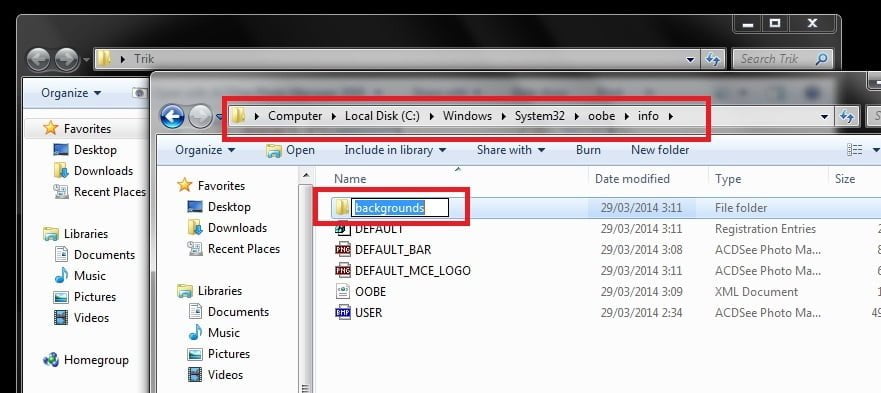 Kamu bisa memilih gambar apapun berformat JPG. Jika ingin tampilan gambar sempurna, pastikan gambar tersebut memiliki resolusi yang disesuaikan dengan resolusi layar monitor dan ukuran file tidak boleh lebih dari 256 KB. Masuk ke folder C:WindowsSystem32oobeinfobackgrounds. Jika hanya menemui folder C:WindowsSystem32oobe saja, kamu bisa membuat sendiri folder tersebut.
Kamu bisa memilih gambar apapun berformat JPG. Jika ingin tampilan gambar sempurna, pastikan gambar tersebut memiliki resolusi yang disesuaikan dengan resolusi layar monitor dan ukuran file tidak boleh lebih dari 256 KB. Masuk ke folder C:WindowsSystem32oobeinfobackgrounds. Jika hanya menemui folder C:WindowsSystem32oobe saja, kamu bisa membuat sendiri folder tersebut.
4. Pilih gambar
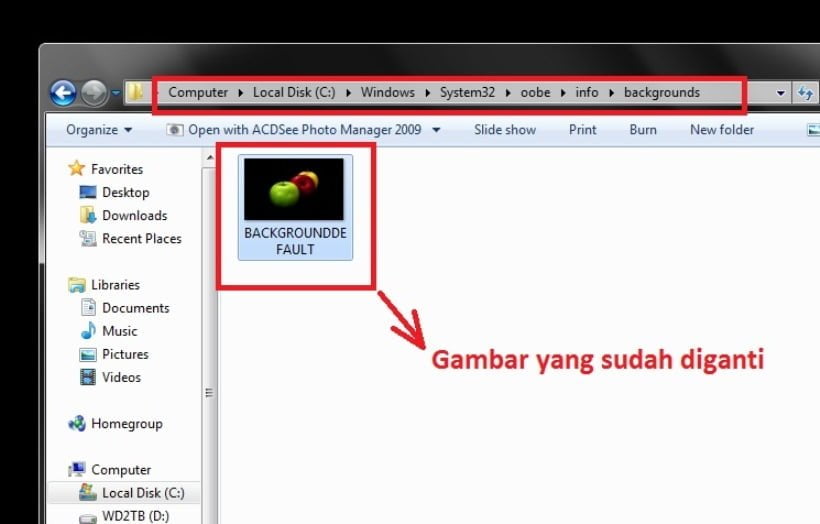 Setelah masuk ke folder background, secara default akan terdapat file JPG dengan nama BACKGROUNDDEFAULT. Jika folder ini kosong, tidak masalah karena kamu akan memasukkan sendiri file gambar yang telah kamu pilih. Sebelumnya rename dahulu nama file gambar yang kamu pilih menjadi BACKGROUNDDEFAULT.JPG. Usahakan untuk memilih gambar dengan resolusi yang sesuai dengan monitor. Untuk gampangnya, kamu bisa mengikuti resolusi dari gambar BACKGROUNDDEFAULT yang sudah ada sebelumnya.
Setelah masuk ke folder background, secara default akan terdapat file JPG dengan nama BACKGROUNDDEFAULT. Jika folder ini kosong, tidak masalah karena kamu akan memasukkan sendiri file gambar yang telah kamu pilih. Sebelumnya rename dahulu nama file gambar yang kamu pilih menjadi BACKGROUNDDEFAULT.JPG. Usahakan untuk memilih gambar dengan resolusi yang sesuai dengan monitor. Untuk gampangnya, kamu bisa mengikuti resolusi dari gambar BACKGROUNDDEFAULT yang sudah ada sebelumnya.
5. Test wallpaper
Proses selesai, untuk mencobanya kamu tidak perlu melakukan restart, cukup tekan tombol Windows+L dan lihat perubahan yang terjadi pada tampilan pada Logon.
Selamat Mencoba.




regidit saya tidak bisa
maap bang itu di ganti password apa ngga?
itu gak keliatan yang policy tulisannya
Mantaapppp, trimsh informasinyah
Silahkan Mampir juga di blog aku yakkk 🙏
Linknya ada di bawah ini:
👇👇👇👇👇
https://artikelsaku.blogspot.com